Se a proteção da autoridade de segurança local estiver ausente, atualize seu sistema operacional
- Para corrigir a falta Proteção da Autoridade de Segurança Local, atualize o Windows Defender.
- Fazer alterações no registro também pode corrigir esse problema permanentemente.
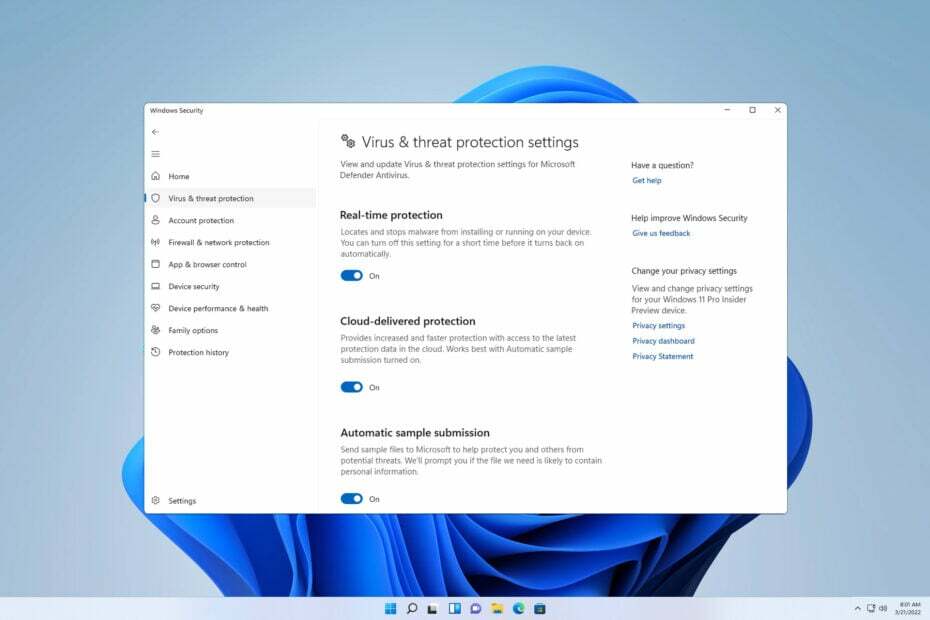
xINSTALE CLICANDO NO ARQUIVO PARA DOWNLOAD
- Baixe o Fortect e instale-o no seu PC.
- Inicie o processo de digitalização da ferramenta para procurar arquivos corrompidos que são a origem do seu problema.
- Clique com o botão direito em Iniciar reparo para que a ferramenta possa iniciar o algoritmo de fixação.
- Fortec foi baixado por 0 leitores deste mês.
O Windows 11 tem muitos recursos de segurança e, falando nisso, os usuários relataram que a Proteção da Autoridade de Segurança Local não existe mais como uma opção para eles.
Caso você não esteja familiarizado, este é um recurso de segurança em Windows Defender que protege suas credenciais de login e dados confidenciais.
Não poder usar esse recurso pode ser um risco à segurança; portanto, no guia de hoje, mostraremos as melhores maneiras de corrigir esse problema.
A proteção da Autoridade de Segurança Local é necessária?
Embora não seja necessário, não é aconselhável manter os recursos de segurança desativados. Esse recurso foi projetado para proteger suas credenciais de login e lidar com a autorização, portanto, é melhor mantê-lo ativado.
O que posso fazer se a Proteção da Autoridade de Segurança Local não existir como uma opção?
Antes de começarmos a corrigir esse problema, há uma etapa que você deve executar:
- Atualizar o Windows – Foi confirmado que esse problema foi resolvido em atualizações recentes. Atualize seu sistema antes de tentar qualquer uma dessas soluções.
1. Atualize o Windows Defender
- Clique com o botão direito do mouse no menu Iniciar e escolha Terminal do Windows (Administrador). Certifique-se de que está usando PowerShell.
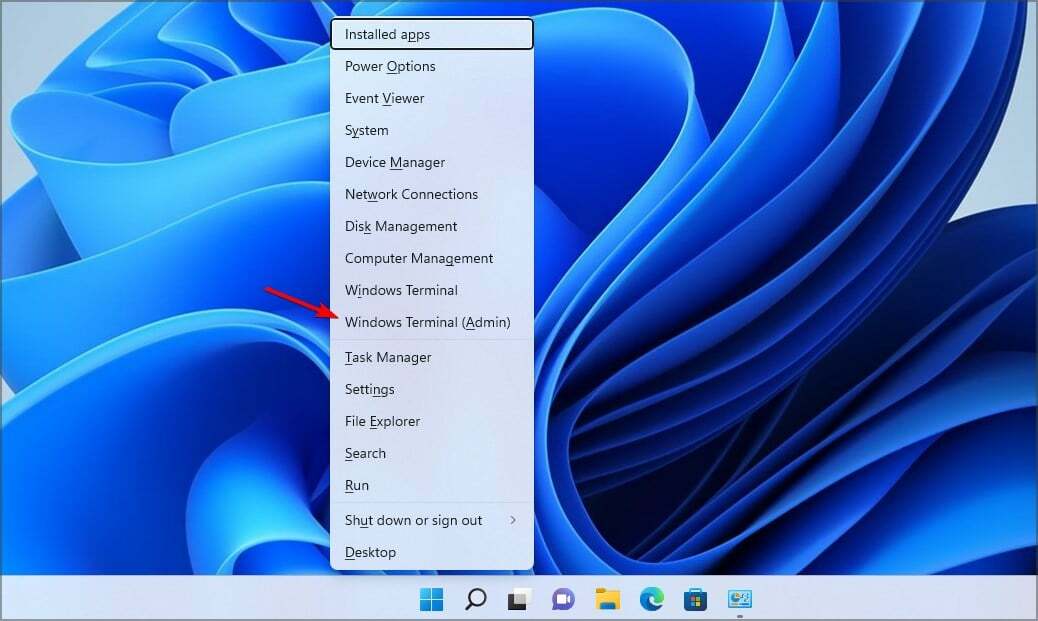
- Execute o seguinte comando
Get-AppPackage Microsoft. SecHealthUI
- Aguarde o término do processo.
Uma vez feito isso, você terá a versão mais recente do Windows Defender e o problema desaparecerá.
2. Modifique o registro
- Imprensa janelas chave + x e selecione Terminal do Windows (Administrador).

- Execute o seguinte comando:
reg add HKLM\SYSTEM\CurrentControlSet\Control\Lsa /v RunAsPPL /t REG_DWORD /d 2 /f; reg add HKLM\SYSTEM\CurrentControlSet\Control\Lsa /v RunAsPPLBoot /t REG_DWORD /d 2 /f;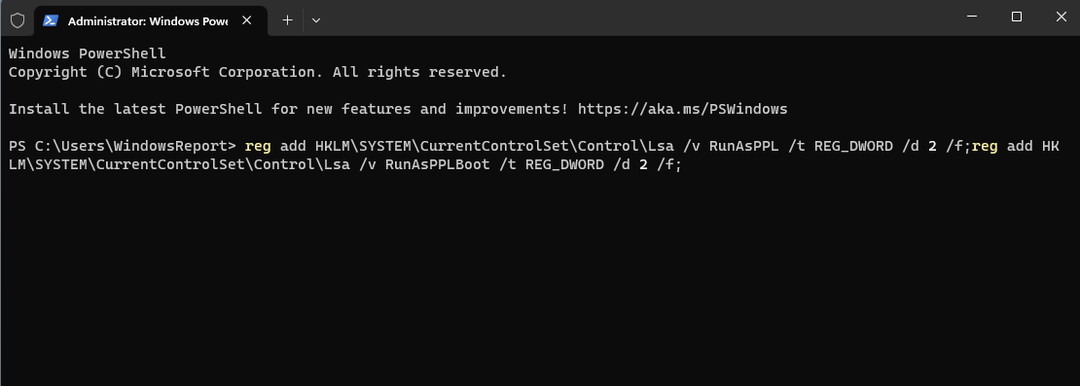
- Assim que o comando for executado, reinicie o seu PC.
Depois que o registro for alterado, a proteção da autoridade de segurança local deverá aparecer novamente.
- VCRuntime140_app.dll não encontrado ou ausente: como corrigir
- A opção Fit Tile não está funcionando? 3 maneiras de corrigi-lo
Esperamos que este guia tenha ajudado você a corrigir esse problema no seu PC. Se você tiver mais problemas, nosso A proteção da autoridade de segurança local está desativada guia deve ser capaz de ajudá-lo.
Que método você usou para corrigir esse problema? Deixe-nos saber na seção de comentários abaixo.
Ainda está com problemas?
PATROCINADAS
Se as sugestões acima não resolverem seu problema, seu computador pode ter problemas mais graves no Windows. Sugerimos escolher uma solução completa como proteger resolver problemas com eficiência. Após a instalação, basta clicar no botão Ver&Corrigir botão e, em seguida, pressione Iniciar reparo.
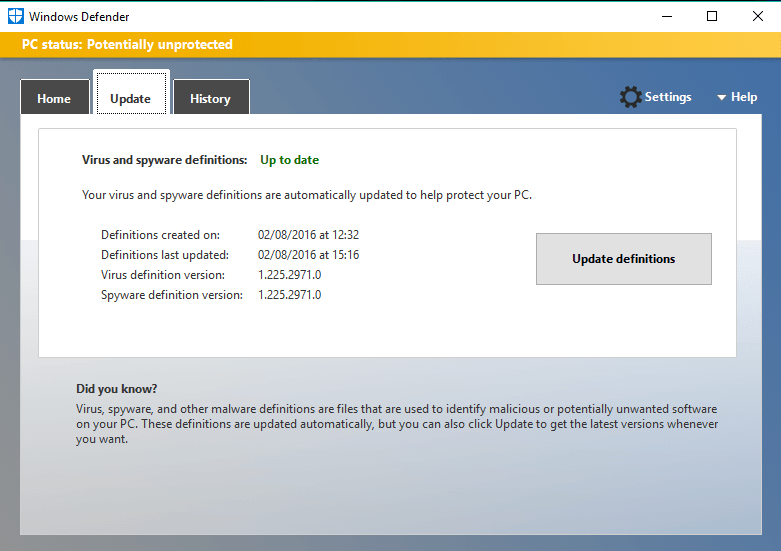

![Como corrigir o erro de atualização do Windows Defender 0x800704e8 [GUIA RÁPIDO]](/f/c0f99676a47268e5ac8581e3e9a65b0c.jpg?width=300&height=460)